Рассказываем, что делать, если не получается развернуть окна запущенных приложений в Windows 10.
О чем вообще речь?
Поясним. Речь идет о программах и окнах в Windows, которые отображаются в панели задач как запущенные. Панель задач — это часть интерфейса, где находятся ваши избранные программы, меню «Пуск», поиск, Cortana и прочие полезные вещи, которые всегда находятся на виду.
Иногда приложения отмечаются в ней как запущенные, но на рабочем столе их не видно. Причем перезапуск не помогает. То есть программа работоспособна, но взаимодействовать с ней не получается, потому что ее попросту невозможно найти.
Почему это происходит?
Основная причина — некорректная настройка работы со вторым монитором. Если вы подключили к компьютеру сразу два экрана, то один из может отображать окна «Проводника», например, а второй все остальные. Т.е. в следующий раз, когда вы запустите «Проводник» уже с одним монитором, самого окна вы не увидите. Система будет пытаться показывать его на другом дисплее.
Это происходит в том случае, если работа со вторым монитором была настроена в режиме «Расширить», когда один рабочий стол делится сразу на все подключенные дисплеи.
Как решить проблему с разворачиванием окон?
Есть два способа исправить эту проблему. Один максимально простой — он решает все неурядицы с отображением окон буквально в два клика. Второй нужен только на тот случай, если первый не сработает. Он более сложный и подразумевает исправление ошибок на уровне системных файлов.
Первый способ
- Одновременно нажимаем клавиши Win и P.
- В появившемся меню кликаем по пункту «Только экран компьютера».
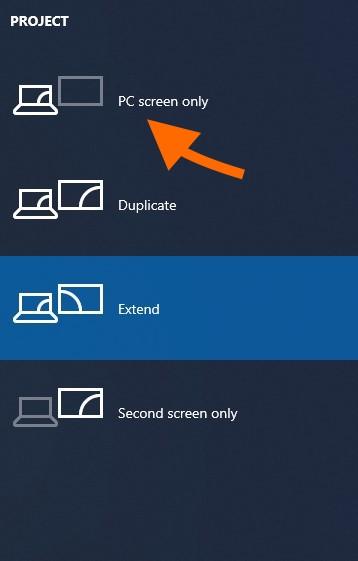
Нам нужен первый пункт. Он заставит систему забыть о наличии второго дисплея
Это автоматически перенесет все открытые окна на единственный подключенный к компьютеру монитор. И, по сути, решит нашу проблему.
Второй способ
Так как первый способ работает не у всех, то иногда приходится прибегнуть к более суровым, но к более действенным мерам — устранить все системные ошибки и сбросить системный кэш (временные файлы, настройки и прочий мусор). Для этого:
- Одновременно нажимаем клавиши Win + R.
- В появившемся окошке вводим cmd.exe и кликаем по кнопке ОК.

Можно найти эту же утилиту в локальном поисковике
- В командную строку по очереди вводим команды: Dism /Online /Cleanup-Image /CheckHealth для проверки состояния системы. А затем Dism /Online /Cleanup-Image /RestoreHealth для ее восстановления. После каждой команды надо нажимать клавишу «Ввод» (Enter).

Вводим команды по очереди и каждую запускаем, нажав на «Ввод»
- Затем проверяем систему на наличие поврежденных файлов с помощью команды sfc /scannow (после нее тоже надо нажать «Ввод», чтобы команда сработала).
После этого надо перезагрузить компьютер и снова проверить, корректно ли отображаются окна. Должно работать.
В дальнейшем постарайтесь сначала менять настройки системы, а только после этого отключать второй монитор, чтобы избегать подобных казусов.











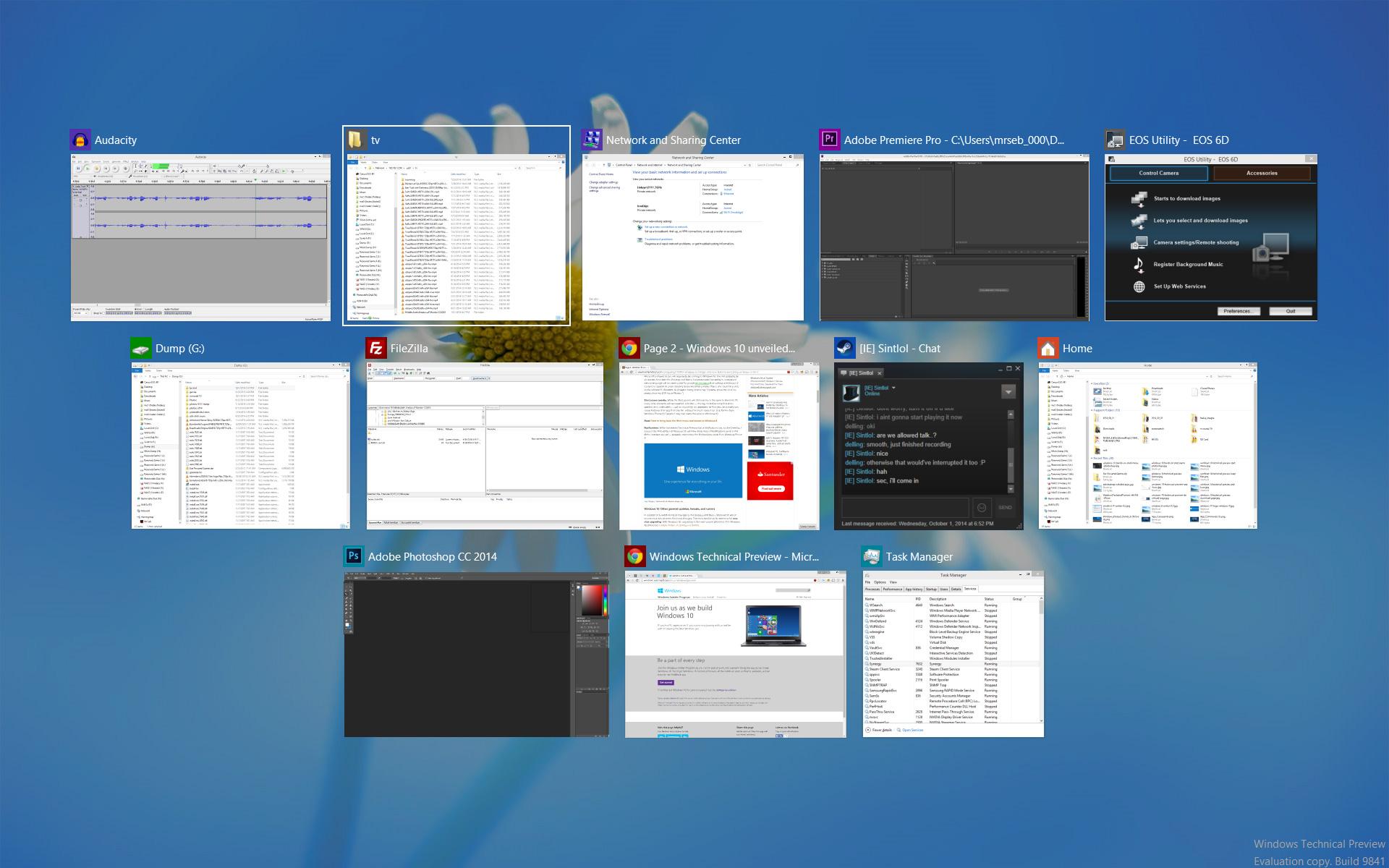


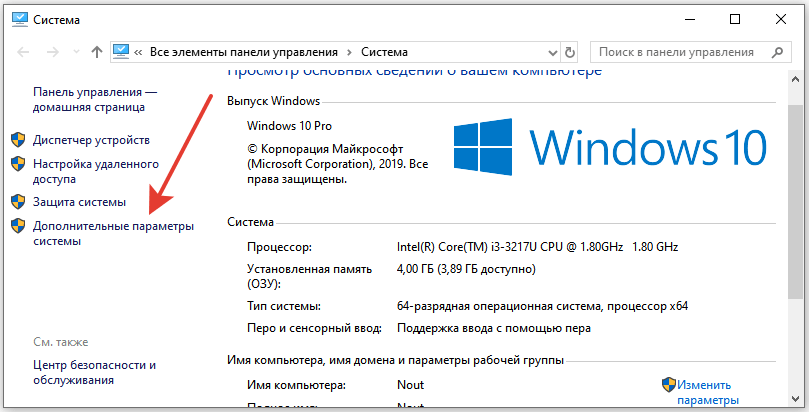
Тоже была такая беда, но только при использовании двух экранов. Решал ее через командную строку и непосредственно через команду “Dism”, за этот метод спасибо, так как в свое время очень помогло. Но, вот недавно пересел на новое железо и проблема себя исчерпала, почему не знаю, возможно обнова винды тоже что-то пофиксила.
А ты до этого на какой редакции винды сидел? И вообще на лицензионной или пиратке? Просто я вот поскупился на покупку лицензии, а поставил корпоративную редакцию винды и тоже столкнулся с проблемными вкладками, причем иногда они работают нормально, а иногда багят.
Я тоже раньше на пиратке сидел, но решил перейти на лицуху, а именно на Windows 10 2009. Только теперь не могу в нем разобраться, так как знакомые мне пункты настроек пропали и находятся совсем в других местах. Приходится постоянно тыкать из одного окна в другое, чтобы найти нужный ползунок. Может из-за корпоративной винды у тебя проблемы, так что попробуй другую версию.
Единственная полезная статья на эту тему, если бы не метод с командной строкой, не знаю чтобы я делал. А всё из-за игры Spore, из-за нее произошел баг с окнами. Но, метод с проецированием только на экран компьютера не сработало, в общем как всегда. Почему винда такая кривая, у них столько ресурсов, которые открывают невероятные возможности, а они не могут адекватно сделать винду. С каждой обновой проблемы, то что-то пропадет, то игра начнет хреново работать.
Ну, так как другого выбора нет, особенно в плане игр, то приходится мирится с тем, что есть. Да, винда с каждым разом творит полную хрень, хотя из последних статей читал, что последняя версию вполне ничего, но настройки опять поменяли месторасположения, а еще нельзя поставить авто регулировку тем, в зависимости от дня и ночи. Была бы поддержка для Линукс, давно бы на него перешел, а так, увы и ах.
Точно помню, что в предыдущих версиях виндовс 10 была возможность перетягивать документы в браузере прямо из панели задач из графы последние в любой программе. А сейчас я так сделать не могу. Может кто-то знает рабочие способы?
Короче, столкнулся с такой же проблемой насчет окон, которая в статье описана. Для себя решил ее очень просто удалением с Панели задач кнопки «Просмотр задач». Не знаю, в чем затык был, но помогло.
Любой баг, коих в Винде немало и никуда они не исчезнут, устраняется путем переустановки системы или отката к предыдущему «нормальному» состоянию ОС (точка восстановления). Еще можно попробовать отключить быстрый запуск компьютера. Его отключение очистит оперативную память компьютера от возможного мусора. Ну, реестр почистите, Ccleaner вам в помощь. Думаю, это поможет не только проблему с окнами решить, но многие другие тоже исчезнут.
У меня была забавная ситуация похожего типа. Я как-то не мог понять, почему у меня на ноуте не отображается картинка. Подключил второй экран. Там все есть. Потом взял и на всякий случай проверил вот эту штуку, нажав на Win и P одновременно. Как оказалось, картинка у меня была настроена только на показ на втором экране. А я уж начал сервисные центры искать поблизости…
Ладно, не разворачиваются. Как эту проблему решить я понял. У меня другое. Иногда не получается закрыть окно какого-нибудь приложения стандартным способом нажатием крестика в правом верхнем углу. Приходится компьютер перезагружать. Это ведь не есть гуд, кто подскажет, как быть?
Мда. Есть два способа. Через горячие клавиши Alt+F4. Или через Диспетчер задач (Ctr+Alt+Delete), в Процессах просто снимаешь задачу, которая подвисла. И не надо лишний раз комп перезагружать из-за такой простенькой проблемы. Еще можно попробовать удерживать тот же Alt и нажать Tab. Появятся все открытые окна. Далее стрелочками переходишь на нужное и Enter ( Alt продолжаешь удерживать), откроется необходимое окно, даже если оно было активно на втором мониторе.
Проверьте, включена у вас функция Windows Snap Assist. Она позволяет размещать в разных частях экрана сразу несколько окон одновременно в активном виде. Но при наличии двух мониторов, используемых без расширения изображения, необходимость в ней отсутствует. Поэтому лучше отключить Snap Assist. Возможно, из-за этого глюк с активацией из панели свернутых окон возникает.
Ловите лайфхак, ребята. Если у вас вдруг программы на экране не разворачиваются, вы найдите иконку в панели задач, нажмите по ней, а потом зажимая кнопку Win кликайте по кнопкам влево-вправо. А лучше отключайте заранее эту штуку с двойными экранами, не мучайте себя.
Да, было дело, наткнулся на такую проблему. Но это потому, что дома я пользовался ноутом со вторым экраном, чтобы фоновые задачи были на виду. И вот, поехал я, естественно без монитора, а проблема осталась нерешенной. Почитал вашу статью, понял в чем причина и отключил расширяющийся экран. Спасибо огромное, очень полезный материал!
Пробовал все способы и все-таки помогло, оказывается работали на двух мониторах, поэтому так и получалось. Настроили второй монитор на ноутбуке, потом закрыл и забыл, и никак не мог понять, почему проводник больше не отображался.
У меня с дисплеями все было в порядке. Проблема была именно в системе, там какие-то ошибки возникли. Использовал sfc /scannow, потом еще кэш почистил где мог вручную, и проблема исчезла.
Спасибо огромное за статью, выручили! Я ходил к мастеру, тот с меня за ремонт кучу денег хотел взять. А там оказывается всего-то и надо было сделать…
а если оба варианта не решили проблему?
Здравствуйте, попробуйте сделать второй способ через PowerShell, вводя ту же команду что указана в статье, а именно “Dism/Online/Cleanup-Image/CheckHealth”, затем “Dism/Online/Cleanup-Image/RestoreHealth”. Только обязательно дождитесь окончания команды и не прерывайте ее. Если это тоже не поможет, то можете попробовать еще один способ. Заключается он в том, что мы очистим оперативную память от возможного мусора. Просто при отключении вашего компьютера зажмите Shift и выключайте, через меню “Пуск” — “Выключение” — “Завершение работы”. Надеюсь предложенные варианты решат вашу проблему.
У меня была такая проблема, что сворачивались полноэкранные приложения, работала в скайпе или, например в ворде, сначала появлялся звук ошибки, а потом сворачивается в маленькое окошко или сворачивается на панели. Или неактивный рабочий стол становится активным, а все что было открытым неактивным. Надоело просто постоянно нажимать развернуть окно. Потом как выяснилось, что стояла программа для модема МТС и она мешала всем своими обновлениями, сворачивая окна и игры.
У меня два монитора и оба работают. Но столкнулся с такой же проблемой. Помогло кликнуть на панели задач в нужное окно и нажать на Win+Стрелка_Вверх
Я комментарии обычно не пишу, но тут не удержался. Спасибо огромное, вы волшебник! Я перепробовал всё, что только можно и только ваш простой метод помог!
В той же виндовс XP спокойно можно было юзать несколько панелей задач, а например рабочие столы мне на хрен не надо. Не люблю, когда на столе засилье папок, оставляю пару тройку папок, навожу порядок по максимуму. Лучше всего это скрывающиеся панели задач, которые я могу настроить под себя, одну с игрушками, вторую с программами и т.д. Как вот создать хотя бы вторую полноценную панель задач. Сколько еще будут решать за пользователя, что ему надо на рабочем столе.
Очень внимательно прочитал статью, но есть такой небольшой нюанс, у меня десятая винда LTSC и на ней нет никакого подчеркивания на панели задач, значки есть только при режиме высокой контрастности, кто знает, как решить эту проблему???
попробовал я этот способ, не помог, после отклюения телевизора опера улетела далеко за края экрана, думал как это исправить, переустановить не помогло, ну как бы надо было опустить руки и идти качать хром, но на последок я решил изменить разрешение экрана, до изменения не дошло, так как в настройках нашел пункт «Ориентация дисплея» ну поставил я книжечку, развернул свою любимую оперу и перевернул обратно, вот так как то)
Нашел еще один способ: надо нажать Win+Tab
найти нужную программу и перетащить ее на новый виртуальный рабочий стол
потом открыть обычный рабочий стол и переключится на новый виртуальный
а там в правом нижнем углу кнопка — развернуть/свернуть все окна
так я свою оперу вытащил, ничего не помогало!
А если у меня немного другая проблема, нажимаешь свернутое окно чтобы развернуть а он её попросту закрывает с подвисанием экрана, и это появляется после обновления Windows, Устанавливаю чистую винду, таких проблем нет, потом он просит обновить до актуальной и эта хрень появляется, пользуюсь Alt+Tab по другому ни как.
Нет второго монитора и никогда не было, но проблема есть и не исчезает. Первый способ помогает только до перезагрузки.
Второй способ помог. Но в ютюбе левые просмотры так и продолжили появляться.
Спасибо большое! Решила свою проблему при помощи первого способа) А то хотела уже системник к программистам нести .
БОЛЬШОЕ спасибо! Второй способ помог.
Требует прилично времени: где-то минут 20-25 всё это гонялось, проверялось, восстанавливалось.
И про запуск cmd.exe: лучше её запускать из Пуск-Программы-Служебные, и ПКМ «с правами администратора» — иначе команды не сработают.